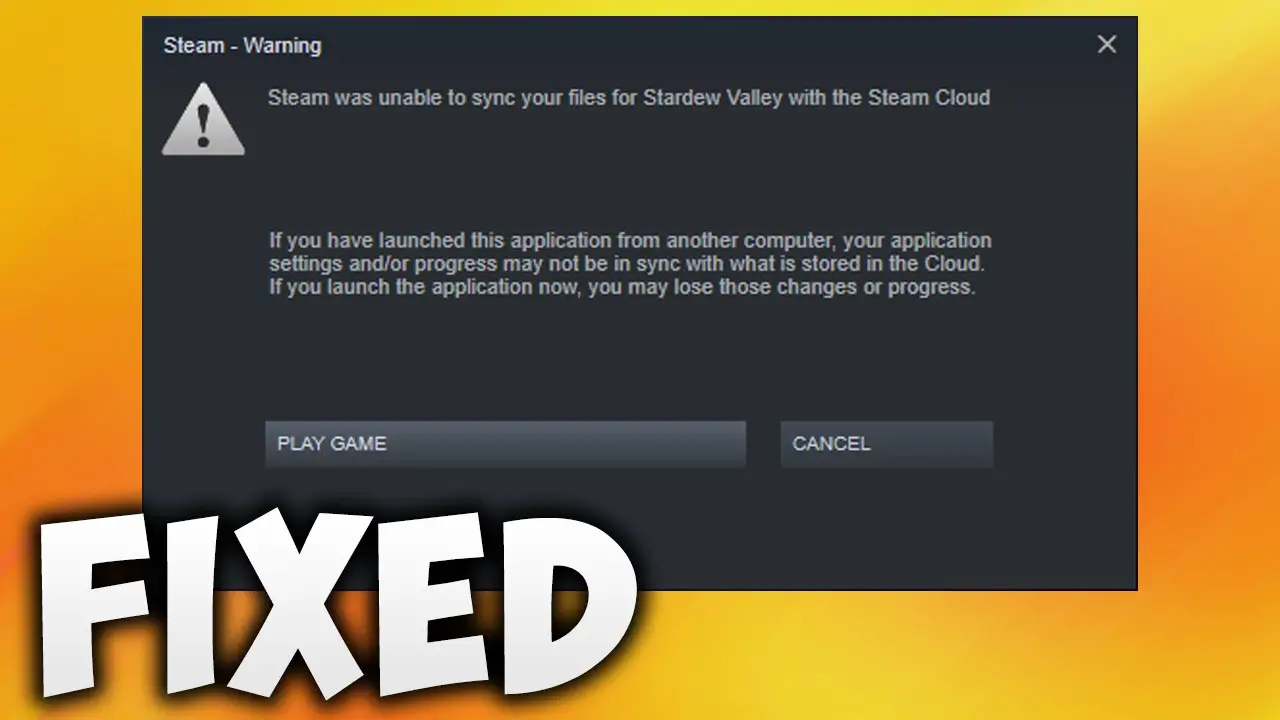
Steam Cloud, oyun kayıtlarınızı ve ayarlarınızı birkaç cihaz arasında senkronize etmenize izin veren kullanışlı bir özelliktir. Ancak "Steam Cloud Unable to Sync Error" bu kusursuz deneyimi bozabilir ve oyun verilerinizin senkronize edilmesini engelleyebilir. Bu gönderide, bu hatanın nedenlerini araştıracağız ve sorunu çözmek için size adım adım sorun giderme talimatları vereceğiz. Haydi başlayalım ve oyun verilerinizin Steam Cloud ile tekrar sorunsuz bir şekilde senkronize edildiğinden emin olalım!
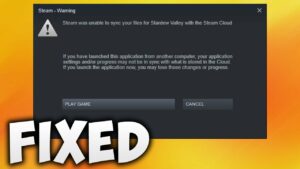
Steam Cloud Unable to Sync Hatasını Anlama
Steam Cloud eşitlenemiyor Steam istemcisi, oyun verilerinizi Steam Cloud sunucularıyla eşitlerken zorlukla karşılaştığında bir hata belirir. Ağ sorunları, yanlış yapılandırılmış ayarlar, bozuk dosyalar veya virüsten koruma veya güvenlik duvarı yazılımıyla çakışmalar gibi çeşitli faktörler nedeniyle olabilir.
Steam Cloud Senkronizasyon Hatasının Bazı Nedenleri
Steam Cloud Unable to Sync Hatasının yaygın nedenlerini anlamak, etkili bir şekilde sorun giderme ve çözme için kritik öneme sahiptir. Bu yanlışlığa katkıda bulunabilecek şeylerden bazıları şunlardır:
- Ağ bağlantısı sorunları: Kararsız veya kesintiye uğramış internet bağlantıları, makineniz ile Steam Cloud sunucuları arasındaki senkronizasyonu engelleyebilir.
- Steam istemci sorunları: Eski dosyalar veya yanlış yapılandırma gibi Steam istemci yazılımıyla ilgili sorunlar, eşitleme işleminin etkili bir şekilde tamamlanmasını engelleyebilir.
- Bozuk veya sorunlu oyun dosyaları: Belirli oyun dosyaları bozulur veya sorunlu hale gelirse, senkronizasyon işlemi kesintiye uğrayarak senkronizasyon hatasına neden olabilir.
- Virüsten koruma veya güvenlik duvarı yazılımıyla çakışmalar: Antivirüs veya güvenlik duvarı yazılımındaki aşırı ciddi ayarlar, Steam ve Steam Cloud sunucuları arasındaki bağlantıyı engelleyerek senkronizasyon sorunlarına yol açabilir.
Steam Cloud Senkronize Edilemiyor Hatasını Düzeltmek İçin Sorun Giderme Adımları
Steam Cloud Senkronize Edilemiyor Hatasını çözmek için şu sorun giderme adımlarını izleyin:
1. Adım: İnternet Bağlantısını Kontrol Edin
İstikrarlı ve güvenilir bir internet bağlantınız olduğundan emin olun. Ağla ilgili sorunları ortadan kaldırmak için farklı web sitelerini veya akış platformlarını ziyaret ederek bağlantınızı test edin. Yönlendiricinizi yeniden başlatın veya internet servis sağlayıcınızla iletişime geçin.
2. Adım: Steam'i Yeniden Başlatın
Steam istemcisinin basit bir şekilde yeniden başlatılması bazen anlık hataları veya çakışmaları giderebilir. Senkronizasyon hatasının devam edip etmediğini görmek için Steam'i kapatın ve yeniden başlatın.
3. Adım: Steam Cloud Ayarlarını Doğrulayın
Etkilenen oyun için senkronizasyon seçeneğinin etkinleştirildiğini doğrulamak için Steam Cloud ayarlarınızı kontrol edin. Bunu yapmak için Steam kitaplığınıza gidin, oyuna sağ tıklayın, "Özellikler"i seçin, "Güncellemeler" sekmesini seçin ve "Steam Cloud senkronizasyonunu etkinleştir" kutusunu işaretleyin.
4. Adım: Steam İndirme Önbelleğini Temizle
Steam indirme önbelleğini temizlemek, eski veya bozuk verilerin neden olduğu sorunların çözülmesine yardımcı olabilir. Steam istemcisinin "Ayarlar" menüsündeki "İndirilenler" sekmesine gidin. “İndirme Önbelleğini Temizle”ye tıklayın ve ekrandaki talimatları izleyin. Steam'i yeniden başlatın ve oyun verilerinizi senkronize etmeyi tekrar deneyin.
5. Adım: Sorunlu Oyun Dosyalarını Silin
Eşitleme hatası devam ederse, eşitleme sorunlarına neden olan sorunlu oyun dosyalarını silmeniz gerekebilir. Ancak, bu adım oyun dosyalarının yok edilmesini içerdiğinden, dikkatli ilerleyin. Oyunun kurulum klasörüne gidin ve uygun kaydetme veya yapılandırma dosyalarını bulun ve kaldırın. Steam'in yeni dosyalar oluşturmasına izin vermek için oyunu yeniden başlatın.
Adım 6: Virüsten koruma ve güvenlik duvarınızı kapatın.
Steam Cloud senkronizasyon prosedürüne müdahale edip etmediklerini görmek için antivirüs ve güvenlik duvarı yazılımınızı geçici olarak devre dışı bırakın. Steam için istisnaların nasıl devre dışı bırakılacağı veya ekleneceği hakkında ayrıntılar için, virüsten koruma veya güvenlik duvarı yazılımınızın kılavuzuna veya destek sayfalarına bakın.
7. Adım: Steam'i Yeniden Yükleyin
Her şey başarısız olursa, Steam'i yeniden yüklemek genellikle kalıcı senkronizasyon hatalarını çözebilir. Bu adıma geçmeden önce oyun kayıtlarınızı ve önemli dosyalarınızı yedeklediğinizden emin olun. Windows Denetim Masası aracılığıyla Steam'i kaldırın, resmi Steam web sitesinden en son sürümü indirin ve yeniden yükleyin. Yeniden yükledikten sonra, Steam hesabınıza giriş yapın ve oyun verilerinizi tekrar senkronize etmeyi deneyin.
Senkronizasyon Hatalarını Önlemek İçin Ek İpuçları
Gelecekte Steam Cloud senkronizasyon sorunlarının tekrarını azaltmak için aşağıdaki önerileri göz önünde bulundurun:
- Steam istemcinizi ve oyunlarınızı güncel tutmak için en son güncellemeleri yükleyin.
- Steam istemcisi aracılığıyla oyun dosyalarının bütünlüğünü doğrulamak gibi rutin bakım işlerini gerçekleştirin.
- Antivirüs ve güvenlik duvarı yazılımınızı, Steam'in Steam Cloud sunucularıyla iletişim kurmasına izin verecek şekilde yapılandırın.
- İstikrarlı bir internet bağlantısı sağlayın ve senkronizasyon sürecini kesintiye uğratmamak için Steam istemcisini aniden kapatmaktan kaçının.
Sık Sorulan Sorular
Steam'i yeniden yüklemek oyun kayıtlarımın kaybolmasına neden olur mu?
Oyun kayıtlarınız normalde Steam Cloud'da tutulduğu için, Steam'i yeniden yüklemek onları kaldırmaz. Ancak, Steam sisteminizde herhangi bir önemli değişiklik yapmadan önce, oyun kayıtlarınızı manuel olarak yedeklemeniz her zaman iyi bir fikirdir.
Oyun kayıtlarımı Steam Cloud'a manuel olarak yükleyebilir miyim?
Oyun kayıtları genellikle anında Steam Cloud ile senkronize edilir. Ancak bazı oyunlar, ayarları veya Steam istemcisi aracılığıyla oyun kayıtlarını manuel olarak yüklemenize veya indirmenize izin verebilir.
Steam Cloud senkronizasyonu başarısız olursa oyun verilerini senkronize etmenin herhangi bir yolu var mı?
Steam Cloud senkronizasyonu tekrar tekrar başarısız olursa, bazı oyunlar, kayıtlı dosyaları bir cihazdan diğerine manuel olarak kopyalamak gibi oyun kayıtlarını aktarmak için alternatif yöntemler içerebilir. Ayrıntılı talimatlar için oyunun kılavuzuna veya destek kaynaklarına bakın.
Steam Cloud Senkronize Edilemiyor Hatası neden yalnızca belirli oyunlarda görünüyor?
Belirli bir oyunun dosyaları veya ayarlarıyla ilgili sorunlar varsa eşitleme hataları meydana gelebilir. Bozuk veya hatalı oyun dosyaları, senkronizasyon prosedürünün başarısız olmasına neden olarak senkronizasyon hatasına neden olabilir.
Sorun giderme yöntemlerinden hiçbiri senkronizasyon sorununu çözmezse ne yapmalıyım?
Bu makaledeki tüm sorun giderme tekniklerini tükettiyseniz ve senkronizasyon hatasını hala çözemiyorsanız, daha fazla yardım için oyunun geliştiricisi veya Steam Destek ile iletişime geçmeyi düşünün. Daha fazla tavsiye veya benzersiz çözümler sunabilirler.
Sonuç
Oyun verilerinizin cihazlar arasında zahmetsizce senkronize edilmesini istediğinizde, Steam Cloud Unable to Sync Error can sıkıcı olabilir. Bu makalede verilen sorun giderme yöntemlerini izleyerek senkronizasyon hatasını uygun şekilde giderebilir ve oyun kayıtlarınızın ve ayarlarınızın Steam Cloud'da güvenli bir şekilde saklanmasını garanti edebilirsiniz. İnternet bağlantınızı kontrol etmeyi, Steam Cloud ayarlarını doğrulamayı, indirme önbelleğini temizlemeyi ve gerekirse antivirüs ve güvenlik duvarı yazılımını geçici olarak devre dışı bırakmayı unutmayın. Bu çözümlerle senkronizasyon hatasının üstesinden gelebilir ve Steam Cloud ile sorunsuz bir oyun deneyiminin keyfini çıkarabilirsiniz.






Yorum bırak